Call of Dutyを強化する:Black Ops 6ビジュアル:Sharper Graphicsのガイド
多くのCall of Dutyファンは一流のパフォーマンスを期待していますが、 Black Ops 6が不足している場合があり、その結果、粒状のぼやけたビジュアルが生まれます。このガイドは、より鮮明で没入感のあるゲーム体験のために、設定を最適化するのに役立ちます。
なぜ穀物とぼやけなのか?
最適なハードウェア設定にもかかわらず、 Black Ops 6のビジュアルがサブPARである場合、ゲーム内の設定が犯人である可能性があります。更新は、オプションをデフォルトにリセットして、画質に影響を与える場合があります。キー設定は、グラフィック設定、特に表示、品質、およびビュータブ内にあります。
ぼやけた効果を排除します
モーションブラーと被写界深度は、一部のゲームで映画の魅力を強化しながら、 Black Ops 6のようなペースの速いタイトルでゲームプレイの明確さを妨げる可能性があります。それらを無効にするには:
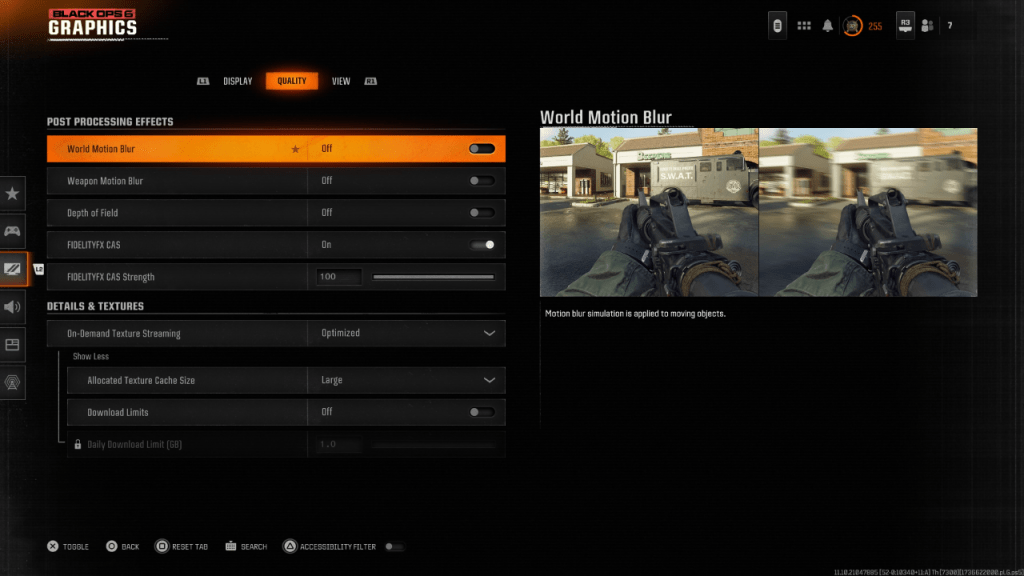
- グラフィック設定に移動し、[品質]タブに移動します。
- 「後処理効果」を見つけます。
- 「ワールドモーションブラー」、「武器モーションブラー」、「フィールドの深さ」を「オフ」に設定します。
透明度とシャープネスの改善
ガンマと輝度の設定が誤っていないことも、画質に影響を与える可能性があります。
- グラフィック設定の[表示]タブにアクセスします。
- Call of Dutyロゴがほとんど見えなくなるまでガンマ/Brightnessスライダーを調整します(50の値はしばしばうまく機能しますが、必要に応じて調整します)。
- [品質]タブで、FidelityFX CASを有効にします。強度を100に設定すると、シャープネスを最大化できます。
テクスチャと詳細の最適化
Black Ops 6のオンデマンドテクスチャストリーミングは、ストレージスペースを保存しながら、画質を損なう可能性があります。最適なビジュアルの場合:
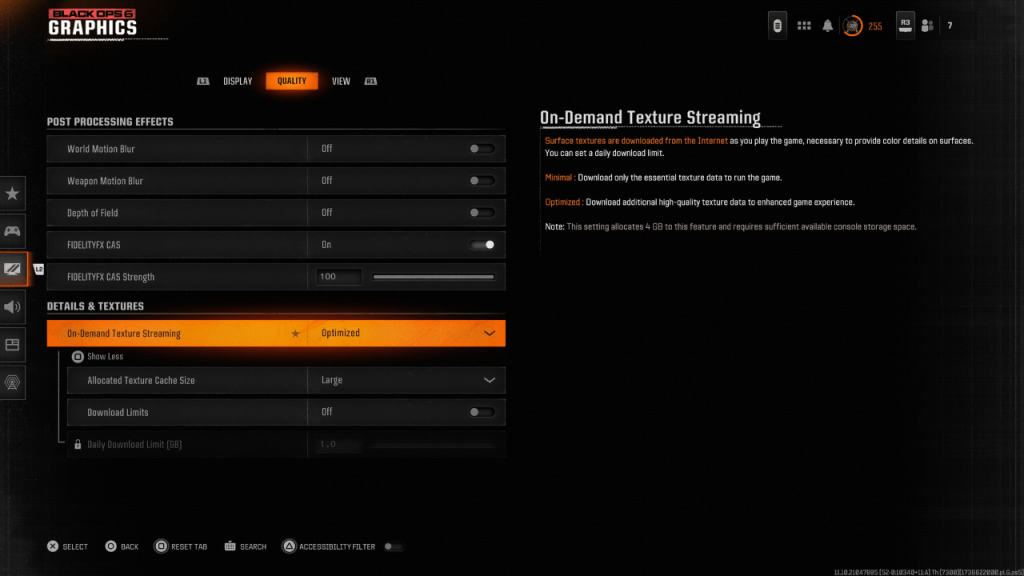
- [品質]タブの下の詳細とテクスチャの設定に移動します。
- 「オンデマンドテクスチャストリーミング」を「最適化」に設定します。
- 「詳細を表示」をクリックして、追加のオプションにアクセスします。
- 「割り当てられたテクスチャキャッシュサイズ」を「大規模」に設定します。
- 「制限をダウンロード」に「オフ」に設定することを検討してください(インターネットプランが許可されている場合)。
これらの手順に従うことにより、 Call of Dutyの視覚的忠実度:Black Ops 6を大幅に改善し、全体的なゲームエクスペリエンスを向上させることができます。






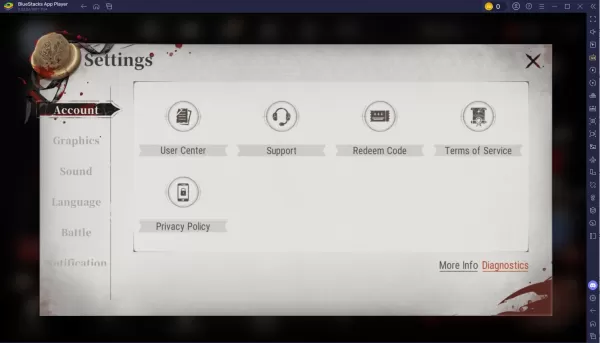









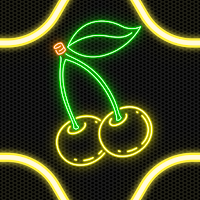











![City Devil: Restart [v0.2]](https://img.icssh.com/uploads/38/1719554737667e52b102f12.jpg)


